PS制作冲击力特效的碎裂艺术字
- 2021-05-07 16:51:58
- 来源/作者:互联网/佚名
- 己被围观次
教程中的文字制作过程比较复杂。首先需要制作一些带有宇宙效果的背景,然后输入想要的文字,并把文字逐个切碎,再加入岩石纹理。后期添加星球及碎玻璃装饰即可。
最终效果

1、Ctrl+N新建文件,宽1400px,高1000px。

2、前景色为黑色,背景色为白色,背景层上用黑色填充(快捷键:Alt + Delete),复制背景层(快捷键Ctrl+J键)。

3、选择菜单栏上的 滤镜 > 杂色 > 添加杂色。

4、选择单色高斯分布,数量调整至20%,然后确定。
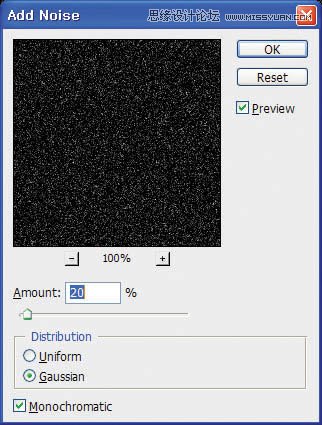
5、选择杂色滤镜的这一层,按Ctrl+ L调整色阶,调整高光和阴影点。

6、这次杂色是用于宇宙背景上的表现。为表现远近的效果,点击添加图层蒙版。

7、前景色为黑色,再用画笔工具,设置不透明度50%,选择蒙版区域,将图层涂抹致模糊甚至消失,将星星远到近的角度表现出来。为了表现的自然,适当的调整画笔的大小。
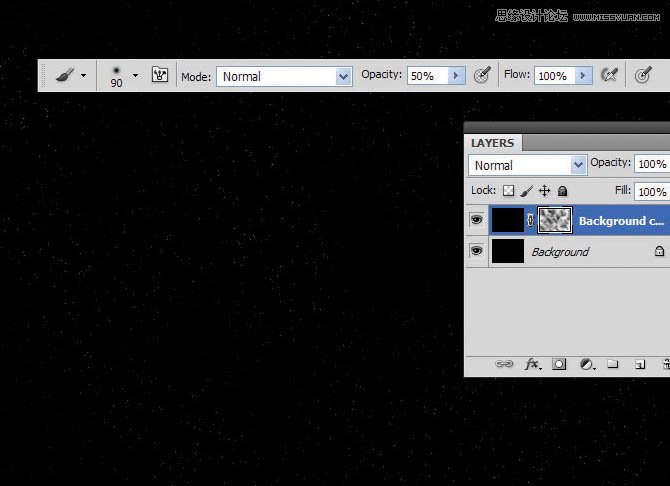
8、设置前景色 #1e5285,背景色 #000000,然后新建图层命名为clouds,选择 滤镜 > 渲染 > 分层云彩,蓝色的云就形成了。

9、混合模式为“变亮”,不透明度设置为70%,然后创建蒙版用黑色画笔修改一下分层云彩的效果,使画面空间感跟飘渺感觉更逼真。

(责任编辑:极限)
*PSjia.COM 倾力出品,转载请注明来自PS家园网(www.psjia.com)
上一篇:PS制作个性的金色立体字教程
下一篇:PS制作黑白风格的抽象艺术字教程








